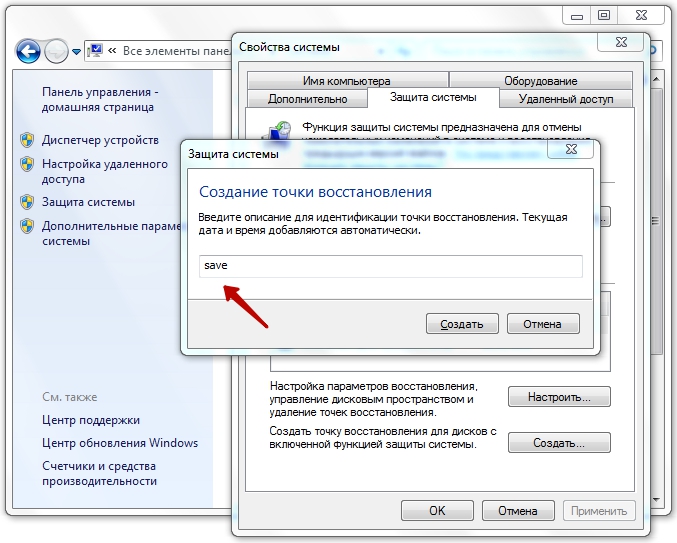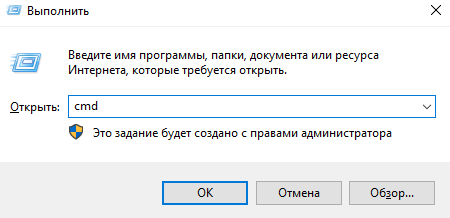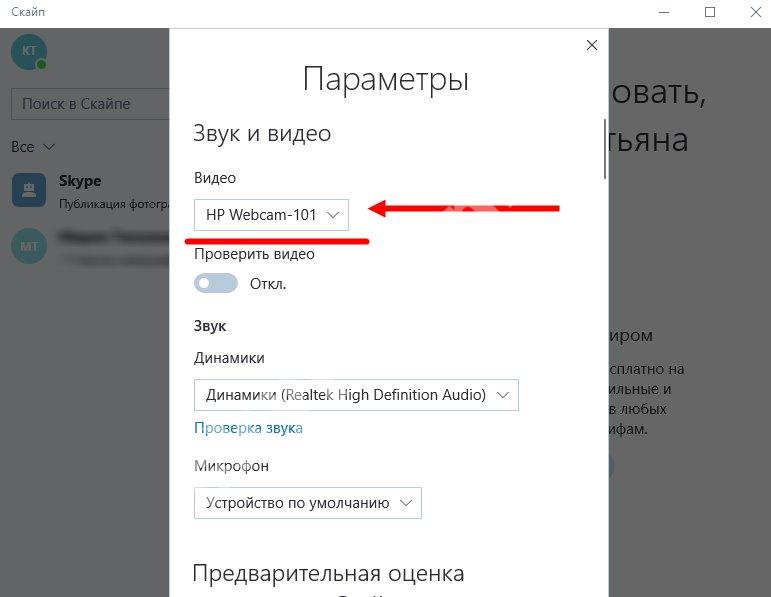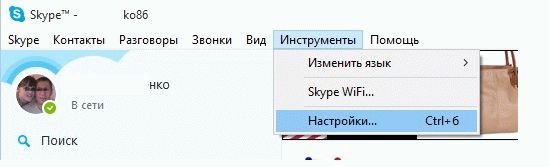Все о звонках через skype на пк и телефоне, решение проблем
Содержание:
Как звонить из Skype?
Основная функция приложения – бесплатные голосовые звонки.
Для того чтобы получить возможность позвонить, сначала нужно добавить контакты в Skype. В левой части окна программы есть специальная поисковая строка, куда необходимо записать имя человека, которого ищете. Осуществлять поиск можно и по адресу электронной почты, и по логину.
Чтобы добавить друга в контактную книгу, необходимо отправить ему приглашение и дождаться подтверждения.
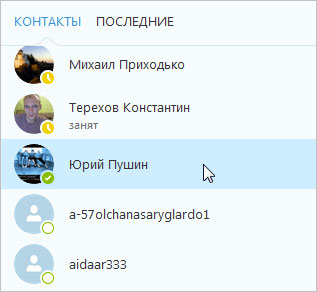
После того, как добавили человека, которому нужно позвонить, он будет сохранен во вкладке Контакты. Они доступны в любое время в левой колонке окна Skype. Чтобы позвонить через Скайп, нужно нажать на имя подходящего контакта, после чего – значок телефона для вызова. Skype будет указывать, находится ли человек на сайте (обозначается зеленым значком).
Приступаем к установке Скайп
Первый шаг – скачать программу-установщик с официального сайта. Запускаем установщик. После этого программа будет автоматически установлена на Ваш компьютер.
Сразу же после установки Skype будет запущен.
Для работы программе необходимо соединение с Интернетом. После первого запуска Skype предложит зарегистрироваться в качестве нового пользователя.
Необходимо ввести:
Полное имя.
Skype имя – имя, которое будет Вашим идентификатором в сервисе Skype, и по которому другие пользователи смогут находить Вас
Пароль и повтор Вашего пароля в Skype.
Следующее окно – Ваши контактные данные.
Программа установлена, можно приступать к работе.
Технические требования для связи в скайп
Для организации аудиоконференций в Skype Вам потребуются:
- Микрофон.
- Колонки (или иной источник звука).
Это – минимальный набор устройств, необходимый для общения в Skype. Для общения в условиях офиса будет удобна гарнитура – устройство, объединяющее микрофон и наушники. Skype также распознает Вашу беспроводную Bluetooth гарнитуру.
Для видеосвязи Вам потребуется вебкамера. Современные веб-камеры подключаются через интерфейс USB и после установки драйверов не требуют особых настроек.
Канал связи: для работы в Skype-аудио Вам потребуется канал от 128 кбит/сек. Видеосвязь требует больших ресурсов – канала от 512 кбит/сек. Линия Т1 обеспечивает комфортное общение без задержек.
Видеозвонки по Скайпу
Значок «видео камера» устанавливает видеозвонок. Основное условие совершения такого соединения – оба пользователя должны иметь настроенные веб-камеры и микрофоны. Нужно настроить параметры, чтобы включить видеозвонки, но, как и другие звонки Skype, они совершаются бесплатно. Для этого нужны: учетная запись в программе, веб-камера и доступ к Интернет.

Понадобится выполнить следующие шаги, чтобы сделать видеозвонок по Skype:
- Дважды щелкнуть значок «Skype» на рабочем столе и войти под своим именем пользователя и паролем.
- Нажать вкладку «Инструменты» в верхней части экрана, а затем кнопку «Параметры».
- Выбрать пункт «Видео» в раскрывающемся меню. Синий значок слева будет отображать параметры видео.
- Установить флажок «Включить видео». Данное действие даст доступ к настройкам видео в приложении.
- Настроить подключения веб-камеры. Она уже должна быть подключена к компьютеру с установленными драйверами. Выберать веб-камеру из выпадающего списка и проверить ее еще раз, чтобы убедиться, что она работает.
- Установить параметров видеовызова. Она может запускаться автоматически.
- Нажать кнопку «Сохранить» в правом нижнем углу, чтобы сохранить настройки.
- Чтобы сделать видеовызов, нажать кнопку видео в списке контактов или нажать кнопку «Start Video» после начала звонка.
Во время разговора есть возможность переключить видео или выключить. Даже если у вас нет веб-камеры, можно совершать видеовызовы, просто друзья не смогут видеть вас.
Совершаем звонки через Skype
Основное окно – список контактов. Отсюда Вы можете выполнять все основные действия.
Для того, чтобы добавить конкретного пользователя в контакт нужно знать его skype-имя, также можно сделать поиск по параметрам
Жмем «Добавить контакт» и вводим имя нужного пользователя.
Если данный пользователь будет найден, он появится в специальном списке, где Вы сможете добавить его в контакт-лист. Вы можете послать пользователю приглашение к общению. Теперь пользователь добавлен в Ваш контакт-лист и Вы можете общаться с ним. По щелчку правой кнопкой на пользователе открывается меню-выбор действий.
Здесь Вы можете начать аудиоразговор, текстовый чат (удобно вести текстовое общение параллельно с голосовым, если Вам надо передавать номера счетов, телефонов и. т. п.), отправить файл. Наша основная задача – организация аудио-видео общения, поэтому выбираем Позвонить->Skype , или можно нажать зеленую кнопку внизу под окном контактов с изображением телефонной трубки.
Переключиться на аудиовидео звонок очень просто, достаточно нажать кнопку «Начать видеоконференцию»
Для завершения разговора необходимо нажать красную кнопку под строкой со временем разговора.
Возможность группового соединения
Также Skype дает возможность совершать групповые звонки. Для этого в контактах необходимо убедится в присутствии всех людей в сети, которые должны присоединиться к групповому чату. Затем следуют такие шаги:
- Нажать на кнопку «Новый» в крайнем левом столбце.
- Выбрать всех друзей, которые будут присутствовать в созданной группе. Предел для видеовызовов установлен на 10 участников. Но даже на приличной широкополосной связи комфортное количество людей для видео-чата составляет около пяти. Если больше, это вызывает проблемы, так как видеозвонок потребляет много трафика.
Если надо сохранить эту группу как контакт, то нажмите вверху справа «Сохранить группу в списке контактов».